
Eliminar una nota en el Mac
Puedes eliminar las notas que ya no necesitas.
Eliminar una nota
Abre la app Notas
 del Mac.
del Mac.Selecciona la nota que quieras eliminar.
Haz clic con la tecla Control pulsada en la nota y, a continuación, haz clic en Eliminar.
También puedes deslizar hacia la izquierda la nota (en la lista de notas) con dos dedos en el trackpad (o con un dedo en un Magic Mouse) y, a continuación, hacer clic en el botón Eliminar
 .
.
¿Qué les ocurre a mis notas eliminadas?
Si eliminas una nota almacenada en el Mac, se moverá a la carpeta “Recién eliminado”. Puedes ver y recuperar las notas de la carpeta “Recién eliminado” durante un periodo de hasta 30 días.
Si utilizas las notas actualizadas de iCloud, las notas eliminadas se moverán a la carpeta “Recién eliminado” de dicha cuenta de iCloud en todos los dispositivos que usan la misma cuenta. Transcurridos 30 días, las notas se eliminan de todos tus dispositivos. Transcurridos 40 días, las notas se eliminan permanentemente de iCloud.
Consejo: Si deseas eliminar una nota de forma permanente e inmediata, elimínala o sustituye todo su contenido. Como la nota está sincronizada en todos tus dispositivos, al hacerlo, se elimina de manera directa y eficaz.
Si no has actualizado tus notas de iCloud o utilizas una cuenta de notas que no sea de iCloud, las notas borradas se eliminarán de forma permanente de todos los dispositivos que utilicen esa misma cuenta.
Si eliminas una nota a la que has sido añadido como participante, la nota se eliminará de todos tus dispositivos; sin embargo, si continúas en posesión del enlace que recibiste cuando te invitaron a abrir la nota, es posible que puedas volver a acceder a ella.
Si eliminas una nota que has compartido con otras personas, la nota se eliminará de todos tus dispositivos y de los dispositivos de los participantes. Consulta Compartir notas y carpetas.
Si quieres eliminar una nota bloqueada, debes introducir la contraseña. Consulta Bloquear tus notas.
Ver una nota eliminada recientemente
Abre la app Notas
 del Mac.
del Mac.Haz clic en “Recién eliminadas” y, a continuación, selecciona la nota.
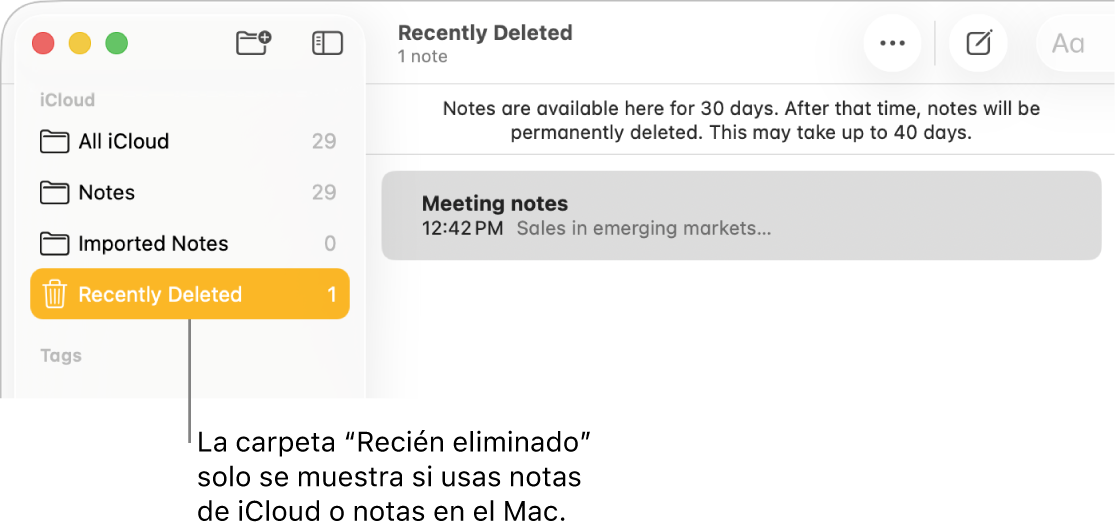
Realiza una de las siguientes operaciones:
Recuperar una nota eliminada recientemente: Arrastra una nota de la carpeta “Recién eliminado” a otra carpeta de la barra lateral.
Eliminar una nota recién borrada de un dispositivo: Haz clic con la tecla Control pulsada en una nota, haz clic en Eliminar y, a continuación, haz clic en Eliminar en la ventana emergente para confirmar.
Eliminar de forma permanente una nota eliminada recientemente: Elimina o sustituye todos sus contenidos. Como la nota está sincronizada en todos tus dispositivos, al hacerlo, se elimina de manera directa y eficaz.